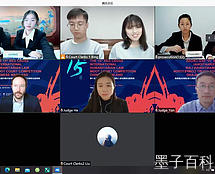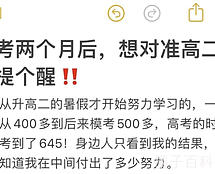Word 是一款功能强大的文字处理软件,它提供了许多样式和格式选项,包括为文字添加边框。在 Word 中,可以使用不同的方法为文字添加边框,以突出重要信息或美化文档。
首先,可以使用 Word 的内置功能为整个段落添加边框。在要添加边框的段落前后插入一个分段符。选中这两个分段符之间的内容,然后在菜单栏中选择“开始”选项卡,点击“边框”按钮。弹出的边框和底纹对话框中,可以选择合适的边框样式、颜色和线条粗细,点击“确定”即可为选中的段落添加边框。
除了整个段落,也可以为单个单词或短语添加边框。选中要添加边框的文本,然后在菜单栏中选择“开始”选项卡,点击“边框”按钮。同样,在弹出的对话框中选择合适的边框样式、颜色和线条粗细,点击“确定”即可为选中的文本添加边框。
除了使用内置的边框功能,还可以使用表格功能为文字添加边框。首先,在文档中插入一个表格,根据需要调整表格的行数和列数。然后,在需要添加边框的单元格中输入文字,选中这些单元格,然后在菜单栏中选择“布局”选项卡,点击“边框”按钮。在弹出的边框和底纹对话框中,选择合适的边框样式、颜色和线条粗细,点击“确定”即可为选中的单元格添加边框。
此外,在 Word 中还可以使用自定义边框效果,以满足特定的需求。在菜单栏中选择“设计”选项卡,点击“边框”按钮的下拉箭头,选择“边框和底纹”命令。在弹出的对话框中,可以根据需要自定义边框样式、颜色、线条粗细和边框顺序。设置完成后,点击“确定”即可应用自定义的边框效果。
总之,Word 提供了多种方法和选项来添加边框。无论是为整个段落、单个文本还是表格,都可以根据需求选择合适的边框样式和格式。通过灵活运用这些边框功能,可以使文档更具吸引力和可读性。